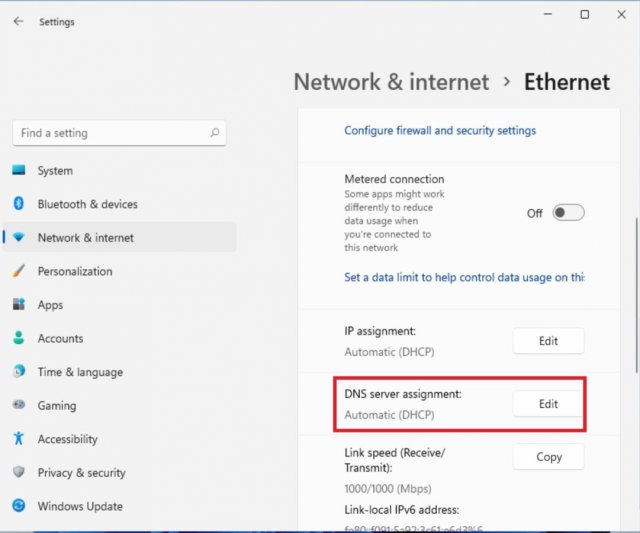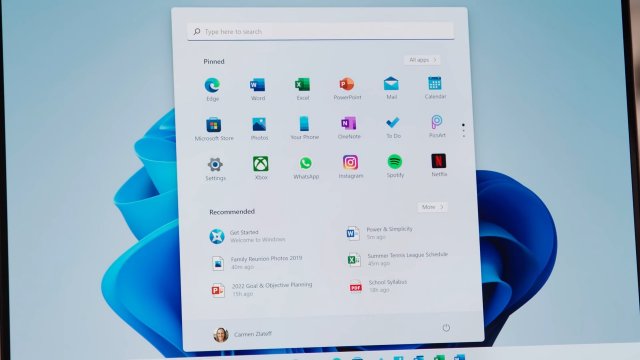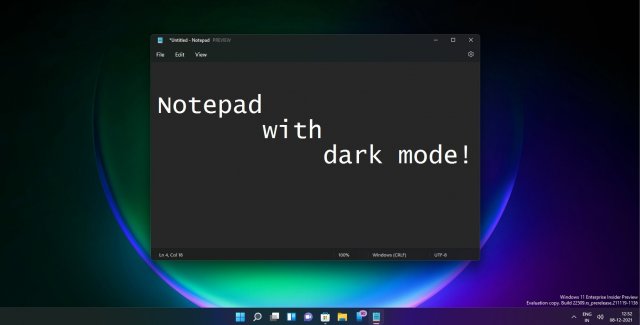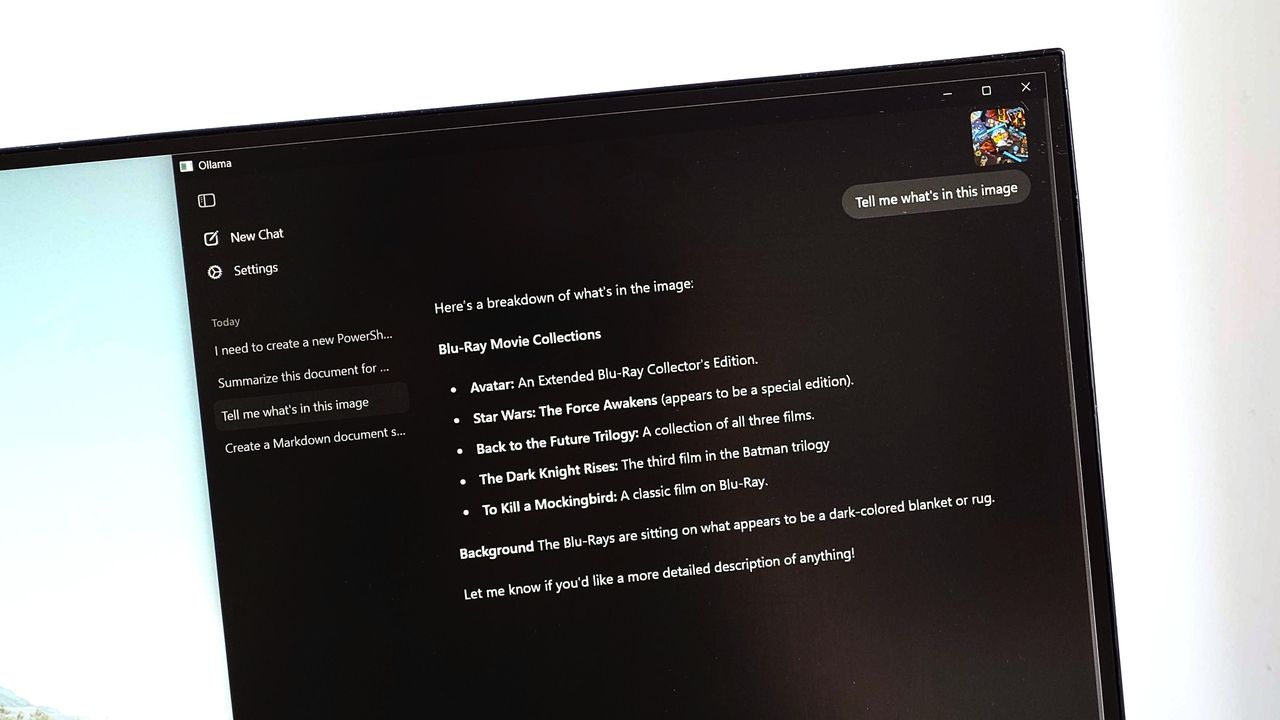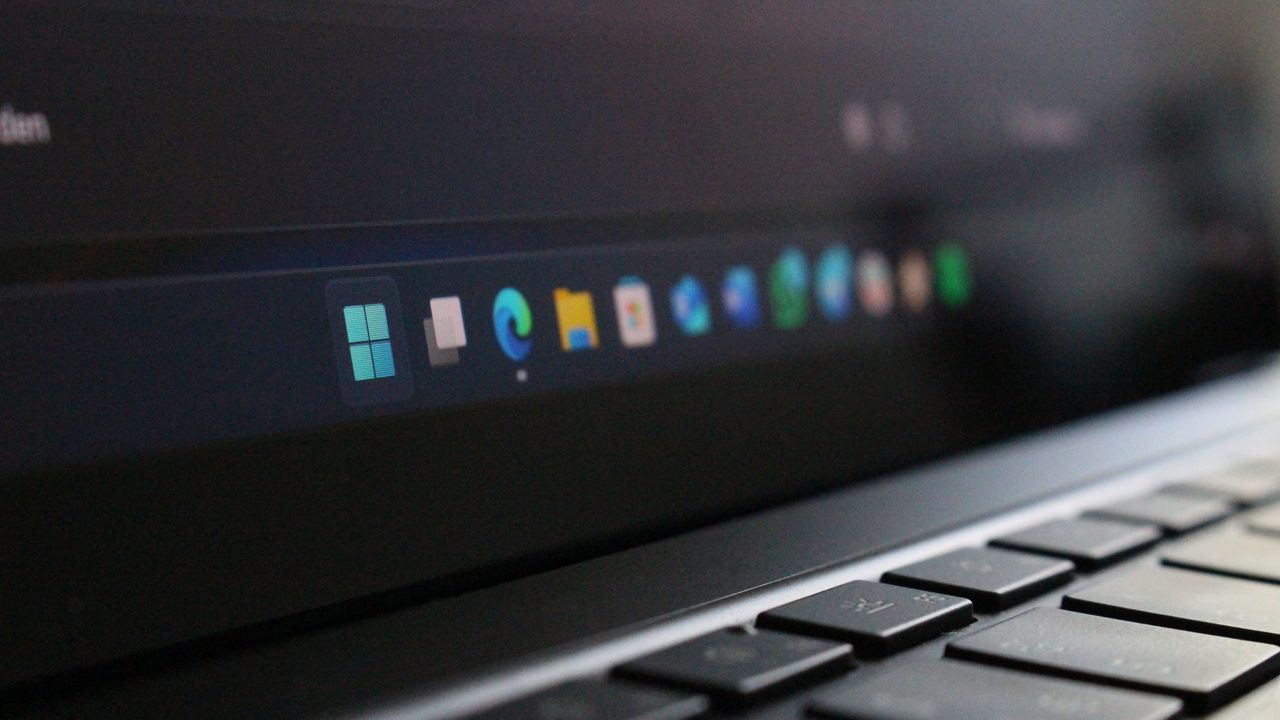Проверьте скорость интернета прямо из Windows 11: удобно или просто реклама Bing?
- Категория: Windows 11
- Дата: 17 сентября 2025 г. в 03:40
- Просмотров: 19
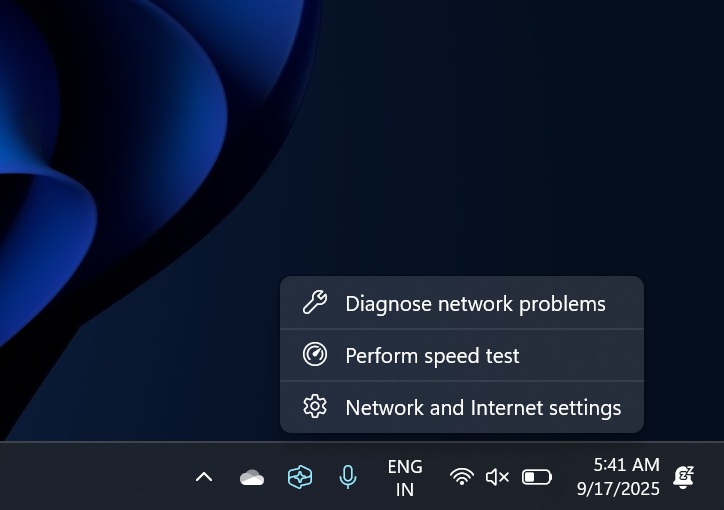
В Windows 11 появилась новая функция под названием "Выполнить тест скорости". Звучит полезно, правда? Но не спешите радоваться: на деле эта функция оказалась просто ярлыком, который открывает страницу проверки скорости интернета на Bing.com в вашем браузере по умолчанию.
Как заметил Phantom в социальной сети X, Microsoft незаметно добавила эту функцию в предварительные сборки Windows 11.
В последних версиях Windows 11 (25H2 Dev Channel) действительно можно включить кнопку "Выполнить тест скорости" для панели задач, но стоит ли оно того? Давайте разберемся.
Как воспользоваться тестом скорости?
В Windows 11 есть два способа запустить "Выполнить тест скорости":
-
Кликните правой кнопкой мыши по значку сети (Ethernet/Wi-Fi) на панели задач. В появившемся меню, помимо "Диагностировать проблему сети" и "Параметры сети и Интернета", вы увидите кнопку "Выполнить тест скорости".
!Windows 11 perform speed test toggle
-
Откройте всплывающую панель сети. Кнопка "Выполнить тест скорости" будет находиться рядом с кнопкой "Обновить".
!Bing internet speed test
При нажатии на ярлык автоматически откроется Bing с результатами поиска по запросу "проверка скорости интернета". Ранее Microsoft Bing предлагала собственную функцию проверки скорости на базе Azure, но теперь она использует Speedtest от Ookla.
!Bing internet speed test toool
Microsoft и Ookla сотрудничают, размещая виджет Speedtest на Bing. Две компании заключили партнерское соглашение в 2023 году. Если вы нажмете на значок "Speedtest" на Bing.com, вас перенаправит на сайт Ookla. Получается, что кнопка на панели задач Windows 11 – это всего лишь ссылка на веб-тест Bing, который, в свою очередь, основан на Speedtest от Ookla.
Конечно, было бы здорово, если бы Microsoft разработала собственные функции для Windows 11, но использование встроенных возможностей Bing тоже имеет смысл. В конце концов, мы часто ищем что-то в интернете, а что может быть лучше, чем использовать для этого поисковую систему? К тому же, это еще один способ увеличить трафик на Bing. Microsoft не стесняется использовать Bing для продвижения Edge.
С другой стороны, что делать, если вы хотите использовать "тест скорости" для диагностики проблем, когда, например, что-то в вашем браузере замедляет скорость интернета? В этом случае, возможно, вам больше подойдет независимое решение.
Альтернативный способ: используем Windows Terminal для проверки скорости
К счастью, существует альтернатива с открытым исходным кодом, которую можно использовать прямо в терминале. Речь идет о LibreSpeed. Вы можете использовать его для проверки скорости вашего интернет-соединения в Windows. Просто выполните следующую команду (используется Winget) для установки LibreSpeed:
winget install --id=LibreSpeed.librespeed-cli -e
!Speed test using Terminal
После установки LibreSpeed, вы можете использовать следующие команды:
librespeed-cli --json
# list servers / choose one:
librespeed-cli --list
librespeed-cli --server
!LibreSpeed test
LibreSpeed работает так же хорошо и показывает схожие результаты с Bing. Но для большинства пользователей кнопка тестирования скорости Bing.com будет более чем достаточной.
Мнение редакции MSReview: Интеграция функции "Выполнить тест скорости" в Windows 11, которая по сути является ярлыком к Bing, кажется несколько противоречивой. С одной стороны, это удобно для пользователей, уже использующих Bing. С другой стороны, это выглядит как попытка Microsoft продвигать свои сервисы, а не предоставлять действительно полезную, нативную функцию. Пользователи, вероятно, предпочли бы более интегрированное решение, которое не зависит от сторонних веб-сайтов и поисковых систем.
- Комментарии